Avoir à faire face à des problèmes d’abandon de partie de chat pendant le jeu en ligne est vraiment frustrant, surtout si vous jouez à des jeux qui nécessitent un travail d’équipe et des tactiques pour gagner où un chat vocal défectueux pourrait être le plus grand obstacle entre vous et la victoire. Donc, pour vous, la solution la plus simple serait de vous connecter à votre Discorde et de continuer à discuter de manière transparente. Cependant, vous devez vous demander comment utiliser Discord sur PS4, n’est-ce pas? Eh bien, nous avons une astuce dans nos manches pour vous aider à utiliser Discord pour PS4.
Table des Matières
Comment Obtenir Discord Sur PS4?
Tout d’abord, vous devez vous demander, pouvez-vous obtenir Discord sur PS4?
La réponse simple est que vous pouvez obtenir Discord sur PlayStation 4, il vous suffit de vous connecter à l’application.
Suivez ces étapes pour obtenir Discord sur PlayStation 4:
- Tout d’abord, ouvrez votre compte Discord sur n’importe quel appareil disponible, tel que votre PC ou votre téléphone.
- Ensuite, localisez le navigateur Internet sur votre PS4.
- Entrez ‘discord.com » dans l’URL du navigateur Internet sur votre PS4.
- Cliquez sur Ouvrir et remplissez les informations de compte et de mot de passe.
- Connectez-vous à votre compte Discord et profitez-en.
» L’application de chat conçue initialement pour les joueurs n’a cessé de se développer en dehors de ce monde car elle est de plus en plus utilisée par des personnalités de YouTube, des podcasteurs, des pirates informatiques, etc. Dans l’ensemble, la société dit compter plus de 250 millions d’utilisateurs enregistrés, soit essentiellement le même nombre de personnes qui se sont inscrites pour jouer à la Quinzaine du phénomène culturel. Plus de 56 millions de personnes se connectent chaque mois sur l’application, says «
dit Ian Sherr de CNET.
Discord n’a pas encore lancé d’application qui fonctionnerait sur PlayStation 4 mais cela ne signifie pas que vous devez attendre l’application avant de pouvoir l’utiliser sur PS4.
Cela prendra certainement plus de temps que si vous essayiez d’installer Discord sur PC ou Xbox et pourrait également être un peu fastidieux.
Cependant, vous n’avez rien à craindre car nous vous guiderons étape par étape dans ce processus.
Veuillez noter que pour accéder à Discord sur PlayStation 4, vous devez remplir certaines conditions au préalable.
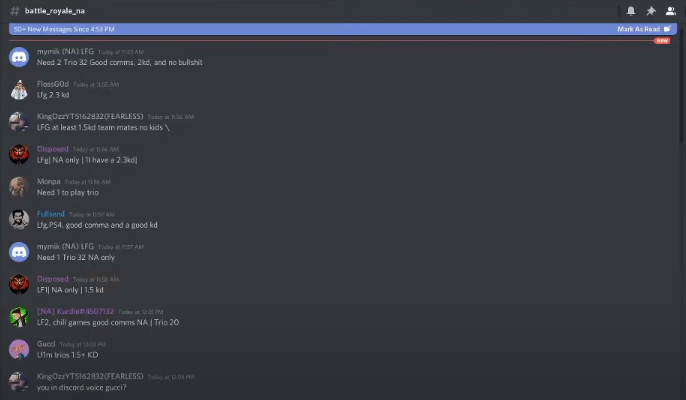
Exigences Pour Configurer Discord Sur PS4
Pour commencer, vous aurez besoin de:
- Casque similaire au casque A40 TR doté d’un câble optique et d’une connexion USB.
- Mixamp similaire au Mixamp Pro TR pour basculer l’audio entre votre PS4 et votre ordinateur de bureau.Câbles
- – 3,5 mm Mâle à Mâle.
- Répartiteur auxiliaire de 3,5 mm.
- PC avec Windows installé (Mac OS /Linux) ou Téléphone.

Les exigences mentionnées ci-dessus ne doivent pas casser votre portefeuille, ce qui rend cette solution beaucoup plus réalisable.
Après avoir bien suivi les exigences, vous devez suivre les étapes qui vous montreraient comment utiliser Discord sur votre PS4.
En savoir plus: Better Discord – Le Guide complet Étape par Étape et le Tutoriel pour 2021
Comment utiliser Discord sur PS4
Suivez ces quelques étapes pour utiliser Discord sur PS4:
- Tout d’abord, vous devez connecter les câbles optiques entre votre Mixamp Pro TR et votre PS4 pour commuter l’audio.
- Ensuite, accédez aux paramètres de votre PS4.
- Allez dans Son et écran.
- Ensuite, allez dans Paramètres de sortie audio et changez le port de sortie principal en Sortie numérique.
- Connectez maintenant une extrémité du câble USB à votre ordinateur et l’autre extrémité du câble USB à votre station de base. Assurez-vous que votre station de base reste en mode PC sinon cela ne fonctionnera pas.
- Ouvrez Discord sur votre ordinateur et changez le périphérique d’entrée dans les paramètres vocaux sur votre Mixamp Pro TR.
- Utilisez la prise audio 3,5 mm recommandée et exécutez-la à partir du port audio de votre ordinateur.
- Revenez à vos paramètres vocaux dans Discord et modifiez le périphérique de sortie sur le port audio de votre ordinateur.
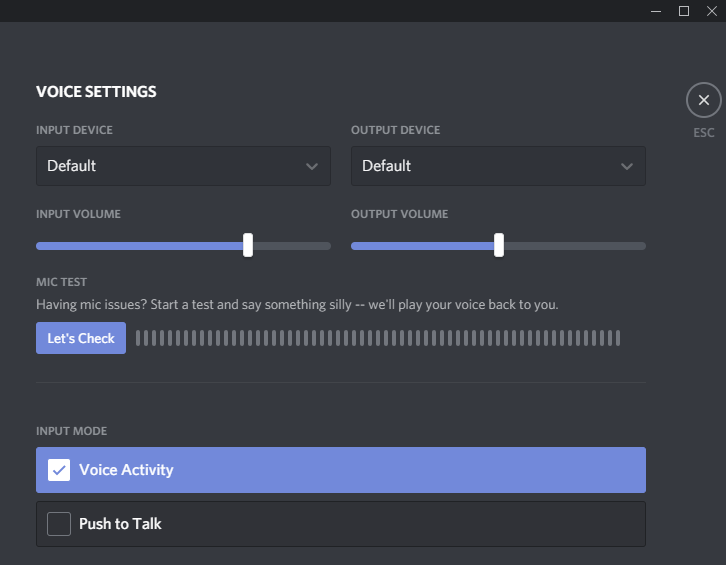
Suivre attentivement ces étapes vous permettra d’accéder aux fonctionnalités de chat vocal Discord sur votre PS4.
Remarque : Vous ne pourrez pas entendre quoi que ce soit provenant de votre ordinateur car votre PlayStation 4 accède à l’audio principal depuis votre Mixamp Pro TR.
Cependant, si vous le souhaitez, vous pouvez le faire avec une solution rapide.
Il suffit de connecter le 3.câble audio de 5 mm (mâle à mâle) vers votre ordinateur et vers le port AUXILIAIRE de votre Mixamp Pro TR.
Comment Obtenir Un Chat De Fête PS4 Sur PC?
PlayStation party chat est une fonctionnalité utile disponible sur PS4 qui vous permet de discuter en voix avec vos coéquipiers ou d’autres joueurs pendant le jeu et vous permet également de partager votre écran avec le groupe auquel vous êtes connecté.
Plus de 110 millions de joueurs ont un compte PlayStation Network enregistré (en 2013), ce qui signifie qu’un grand nombre de ces joueurs utilisent également activement le chat de groupe PS4.

Cependant, les utilisateurs ont demandé s’ils pouvaient accéder à la PlayStation party sur leurs ordinateurs.
Eh bien, ils le peuvent, et la seule chose qu’ils devraient faire est de suivre les étapes que nous avons avancées.
Pour rejoindre le PlayStation Party Chat sur PC:
- Téléchargez l’application PS4 remote play sur votre ordinateur.
- Connectez-vous à l’application PS4 remote play à l’aide de votre compte PlayStation Network.
- Allumez votre PlayStation 4.
- Connectez-vous à la discussion de groupe depuis votre ordinateur.
- Exécutez le logiciel de lecture à distance en arrière-plan.
Cela devrait vous permettre d’accéder au PlayStation party chat sur votre ordinateur.
Conclusion
Discord sera probablement disponible pour la dernière génération à venir sur PlayStation, la PS5.
Cependant, pour le moment, et ceux d’entre vous utilisateurs de PS4 ce correctif devrait suffire car il vous permet d’accéder à Discord sur votre PS4.
C’est tout pour ce post. Nous espérons que vous avez pu bénéficier de cet article et que vos problèmes ont été résolus. Veuillez laisser un commentaire si vous avez des questions. Aimez et partagez ce post avec vos amis. Merci d’avoir lu.
Foire aux questions
Discord est disponible en téléchargement pour PC et Xbox. Cependant, pour les utilisateurs de PS4, le scénario est un peu différent car Discord n’est pas officiellement disponible sur PS4. Vous pouvez suivre nos instructions pour obtenir Discord sur votre PS4.
Vous pouvez rejoindre PlayStation party chat sur PC via l’application PS4 remote play. Téléchargez cette application sur votre ordinateur et exécutez-la en arrière-plan.
Vous pouvez télécharger une application similaire à Discord développée par un développeur tiers qui vous permet essentiellement de voir votre activité PS4 via votre ordinateur.
L’application s’appelle PlayStationDiscord.
Discord n’est pas officiellement lancé pour PS4. Mais vous pouvez accéder à Discord via votre navigateur Internet dans votre PS4.
Ce que vous pouvez faire est de télécharger le logiciel de lecture à distance PS4 sur votre PC. Connectez-vous ensuite à votre compte PSN sur ce logiciel.
Ensuite, vous pouvez allumer votre PS4 et vous connecter au party chat sur votre PC, puis laisser le logiciel fonctionner en arrière-plan
Vous pouvez discuter librement tout en jouant en utilisant Discord sur votre PS4. Tout ce que vous avez à faire est d’abord d’obtenir Discord pour votre PS4 et de répondre aux exigences avant d’utiliser discord sur votre PS4.
 signaler cette annonce
signaler cette annonce